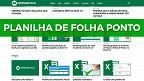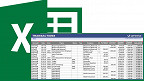Que tal criar uma super tabela que te avisa quando os aniversários de seus amigos estão próximos? E mais, mande essa postagem para seus amigos e nunca mais aceita qualquer tipo de desculpa sobre alguém ter esquecido seu presente de aniversário.
Atenção pessoal: O download no final dest post está com uma nova versão da planilha, diferente desta que ensinamos a fazer aqui, ok? Então não se assuste ao ver que o download não está igual ao que foi visto em aula.
A tabela que aprenderemos hoje é incrivelmente simples de ser feita e fica bem legal, confira abaixo como ficou a nossa, que inclusive, está para download no final desta postagem:
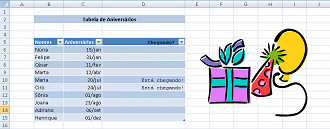
Gostou? Então abra seu Excel e vamos fazer uma =)
A primeira coisa é escrever o nome do amigo em uma coluna e a data do aniversário na outra. Utilize o formato XX/mês, conforme está no exemplo para ficar mais simétrico visualmente. Siga sempre o mesmo padrão, o dia com 2 dígitos e o mês com as 3 primeiras letras. Ex: Jan, Fev, Mar, Abr... Não se preocupe em colocá-los em ordem, pois o Excel fará isso automaticamente para nós depois.
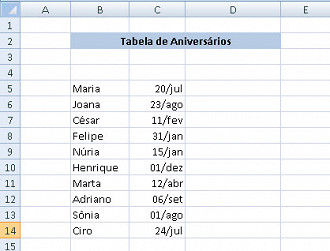
Agora na coluna do lado iremos escrever a seguinte função =SE(E(AGORA()-DATA(ANO(AGORA());MÊS(C5);DIA(C5))>=-7;AGORA()-DATA(ANO(AGORA());MÊS(C5);DIA(C5))<1);"tá chegando!";"") Veja que dentro desta função maior estão inclusas várias outras que, inclusive, já apareceram por aqui, como a função condicional Se. Detalhe, você não precisa inserir a função em todas as linhas, copie e cole apenas na primeira e depois arraste o cantinho da célula onde você inseriu a função até o último aniversariante.
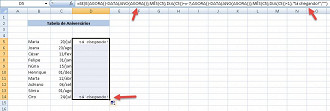
Veja que aqueles que faltam menos de 7 dias ele avisa com a frase "Está Chegando", mas esse valor poderia ser totalmente editado para conter a frase que você quiser. Da mesma forma que se você quiser ser alertado sobre os próximos aniversariantes dentro de 30 dias, é só substituir esse 7 da função por 30.
Agora vamos ordenar as datas cronologicamente. Para isso selecione todas as datas de aniversário e vá na guia "Início", depois em "Classificar e Filtrar" e por fim "Classificar do Mais Antigo para o Mais Novo". Na caixinha que aparecer deixe marcado "Expandir a seleção" e clique em "Classificar".
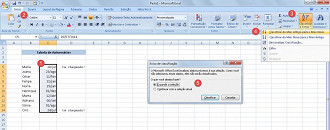
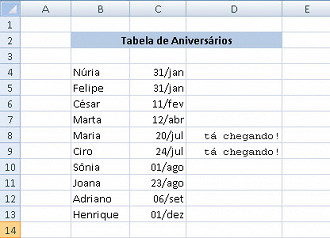
Sempre que adicionar uma nova data faça repita esse passo e sua planilha estará sempre na ordem cronológica. Agora vamos fazer o seguinte: Clique em qualquer lugar que contenha dados e clique na guia "Inserir" e depois "Tabela", dê um Ok e sua tabela ficará mais bonita, com cores e tudo mais. Veja que agora temos, tembém, nome para as colunas. Renomeie-as como desejar, no nosso exemplo foi: "Nomes", "Aniversários e "Chegando? "Confira como ela está ficando legal:
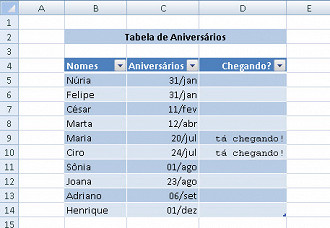
Repare que agora, clicando na setinha ao lado de "Chegando?", por exmplo, você poderá filtrar e ver somente aqueles que estão chegando. Da mesma forma é possível filtrar por nome e datas.
Por fim você pode personalizar um pouco mais, clique na guia "Inserir", depois em "Clip-Art", procure pelo termo "Aniversário", escolha uma imagem legal e coloque-a onde achar melhor.
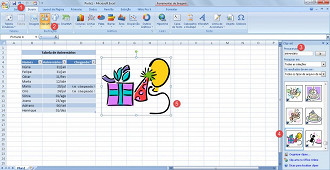
Pronto, sua tabela está pronta. Mande para seus amigos e eles nunca mais terão a desculpa de dizerem que esqueceram seu presente de novo.
Abaixo segue o link para download do modelo usado no tutorial.
Veja nosso tutorial e saiba como resolver qualquer tipo de problema que você enfrentar para baixar,abrir ou executar nossas planilhas.
Versão 2.0
Hoje, 14/12/2015, colocamos a versão 2.0 que está muito mais linda, com uma nova coluna para contar os dias que faltam, formatação condicional, macros, etc. Bem mais completa.
Versão 3.0
Adicionamos hoje, 16/09/2016, uma nova versão que corrige alguns erros de fórmulas, traz uma nova tela de apresentação e mudança no VBA.
Versão 4.0
Hoje, dia 13/02/2017, corrijimos o bug com as versões 64 bits e, a pedidos, adicionamos uma mensagem para aniversários que já passaram.
Versão 5.0
Hoje, dia 27/02/2018, consertamos um erro menor.
Problemas com o download?
Veja nosso tutorial e saiba como resolver qualquer tipo de problema que você enfrentar para baixar, abrir ou executar nossas planilhas.